Applicazioni e schermata [Home]
Premere il pulsante  (Home) per visualizzare la schermata [Home]. La schermata [Home] contiene le seguenti applicazioni.
(Home) per visualizzare la schermata [Home]. La schermata [Home] contiene le seguenti applicazioni.
 (Home) per visualizzare la schermata [Home]. La schermata [Home] contiene le seguenti applicazioni.
(Home) per visualizzare la schermata [Home]. La schermata [Home] contiene le seguenti applicazioni.Le applicazioni sono visualizzate nella prima e nella seconda pagina della schermata [Home].
Le icone visualizzate dipendono dall’impostazione del paese o dell’area geografica.
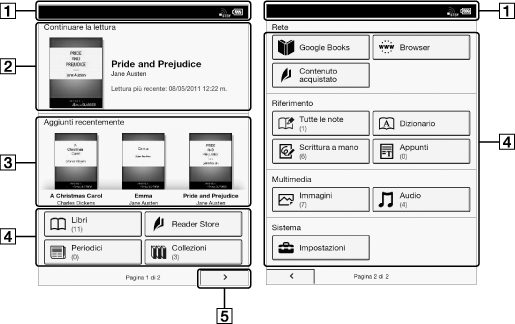
-
Barra di stato
-
Ultimo libro/periodico letto
-
Libri appena aggiunti
-
Applicazioni
-
Passare alla seconda pagina della schermata [Home]
Suggerimento
-
Il libro o periodico aperto per ultimo viene visualizzato in [Continuare la lettura] nella prima pagina della schermata [Home]. Toccarlo per continuare la lettura dal punto in cui è stata interrotta.
-
I tre libri aggiunti per ultimi al dispositivo Reader sono visualizzati in [Aggiunti recentemente] nella prima pagina della schermata [Home]. Toccarne uno per iniziare la lettura.
|
Applicazione
|
Descrizione
|
|
[Libri]
|
Elenca tutti i libri e i contenuti trasferiti nel dispositivo Reader e, se inserita, nella scheda microSD. Vedere Dettagli.
|
|
[Reader Store]*
|
Consente di accedere a Reader Store. Sono disponibili i titoli in evidenza, i best seller, i nuovi arrivi e altro ancora. Vedere Dettagli.
|
|
[Periodici]*
|
Elenca tutti i periodici nel dispositivo Reader e, se inserita, nella scheda microSD. Vedere Dettagli.
|
|
[Collezioni]
|
Elenca le collezioni predefinite e create dall’utente. Vedere Dettagli.
|
|
[Google Books]*
|
Consente di passare a Google Books. Vedere Dettagli.
|
|
[Browser]
|
Consente di avviare il browser Web. Vedere Dettagli.
|
|
[Contenuto acquistato]*
|
Consente di passare a [Mio account] in Reader Store per il download dei libri e periodici acquistati. Vedere Dettagli.
|
|
[Tutte le note]
|
Consente di elencare i segnalibri e le annotazioni effettuate su libri e periodici. Vedere Dettagli.
|
|
[Dizionario]
|
Consente di cercare una parola nel dizionario. Vedere Dettagli.
|
|
[Scrittura a mano]
|
Consente di utilizzare un’area per il disegno. Vedere Dettagli.
|
|
[Appunti]
|
Consente di utilizzare un blocco per prendere appunti. Vedere Dettagli.
|
|
[Immagini]
|
Consente di visualizzare le immagini nel dispositivo Reader e, se inserita, nella scheda microSD. Vedere Dettagli.
|
|
[Audio]
|
Consente di elencare e riprodurre album e brani nel dispositivo Reader. Vedere Dettagli.
|
|
[Impostazioni]
|
Consente di visualizzare le voci per l’impostazione del dispositivo Reader. Vedere Dettagli.
|
* La disponibilità di queste applicazioni varia in base all’impostazione del paese o dell’area geografica.
Barra di stato
La barra di stato consente di visualizzare lo stato corrente del dispositivo Reader, ad esempio lo stato Wi-Fi, il livello della batteria e lo stato di download dei file da Reader Store.
Nella barra di stato sono visualizzate le voci riportate di seguito.
|
Icona
|
Indicazione
|

|
Collegato tramite cavo USB.
|
 |
Connessione a una rete in corso.
|
 |
È in corso un download. Se sono in corso più download, accanto all’icona viene visualizzato il numero di download.
|
 |
Un download è stato completato.
Se il download non è riuscito viene visualizzata l’icona
 (Non riuscito). (Non riuscito).L’icona scompare quando si apre la finestra di notifica e si tocca [Cancella], oppure quando si toccano gli elementi scaricati nell’elenco [Notifiche].
|
 |
È in corso la riproduzione di una traccia audio.
|
 |
Aggiornamento del database in corso.
|
 |
Intensità del segnale di rete Wi-Fi. Vedere Dettagli.
|
 |
Livello corrente della batteria. Vedere Dettagli.
|
Nota
-
Non tutte le icone sono visualizzate contemporaneamente (dipende dalla situazione).
Suggerimento
-
Quando si preme il pulsante
 (Menu) nella schermata [Home], viene visualizzata l’ora sul lato sinistro della barra di stato per 5 secondi circa.
(Menu) nella schermata [Home], viene visualizzata l’ora sul lato sinistro della barra di stato per 5 secondi circa.
Finestra di notifica
Toccare la barra di stato per visualizzare la finestra di notifica, che contiene voci legate alla rete e ad altre operazioni correnti.
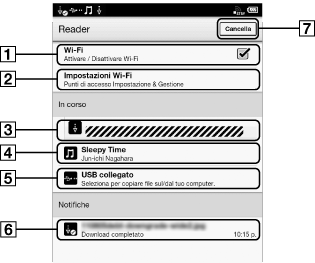
|
Voce
|
Descrizione
|
 |
Attivare/disattivare [Wi-Fi]. Vedere Dettagli.
|
 |
Passare alla schermata [Impostazioni Wi-Fi]. Vedere Dettagli.
|
 |
Consente di visualizzare lo stato degli elementi in fase di download da Reader Store o dal Web.
|
 |
Viene visualizzato durante la riproduzione di una traccia audio. Toccare per passare al lettore audio. Vedere Dettagli.
|
 |
Accedere alla modalità di trasferimento dei dati. Vedere Dettagli.
|
 |
Elemento per cui è stato completato il download. Toccare l’elemento per aprirlo.
|
 |
Viene visualizzato quando compaiono le notifiche. Toccarlo per cancellare l’elenco delle notifiche. Anche l’icona
 (Download terminato) scompare dalla barra di stato. (Download terminato) scompare dalla barra di stato. |
Altri elementi possono comparire nella finestra di notifica a seconda dello stato del dispositivo Reader.
Premere il pulsante  (Menu) per chiudere la finestra di notifica.
(Menu) per chiudere la finestra di notifica.
 (Menu) per chiudere la finestra di notifica.
(Menu) per chiudere la finestra di notifica.
 Operazioni preliminari
Operazioni preliminari